华为截图后发不了?原因和解决方法在这里
华为截图后发送失败的常见表现
在使用华为手机时,截图后无法正常发送的情况时有发生,具体表现多样,主要包括以下几种:

- 点击发送无响应:选择截图后,点击微信、QQ等社交应用的“发送”按钮,页面卡顿或直接跳转,没有成功分享。
- 提示“发送失败”或“网络错误”:部分应用会弹出明确的失败提示,但检查网络后发现连接正常。
- 图片文件异常:截图后打开文件管理,发现图片无法预览、显示为灰色或文件大小异常(如0字节)。
- 应用闪退:在截图后打开分享界面时,目标应用突然关闭,导致分享中断。
这些现象看似随机,但通常与系统设置、存储空间、应用兼容性或文件权限等因素相关,以下将从多个维度分析原因,并提供具体解决方案。
原因排查:华为截图发送失败的可能因素
(一)系统存储空间不足
华为手机的截图默认保存在“内部存储 > Pictures > Screenshots”目录中,若手机存储空间已满(尤其是系统分区剩余空间不足),可能导致截图文件无法正常写入或读取,进而影响发送功能。
判断方法:
进入“设置 > 存储”,查看“可用空间”是否低于1GB(系统运行建议至少预留500MB-1GB空间)。
(二)网络或应用权限异常
发送截图依赖网络连接(如Wi-Fi或移动数据),同时需要社交应用获取“存储权限”和“网络权限”,若权限被禁用或网络不稳定,可能导致发送失败。
常见权限缺失:
- 存储权限:应用无法读取截图文件;
- 网络权限:应用无法上传数据;
- 后台运行权限:部分应用在后台时被系统限制,导致发送中断。
(三)截图文件损坏或格式不兼容
华为手机截图默认为PNG格式,但若截图过程中系统异常(如内存不足、应用崩溃),可能导致生成的图片文件损坏,无法被其他应用识别,部分旧版社交应用可能对较新的图片格式支持不佳。

(四)系统或应用版本冲突
华为系统(如HarmonyOS)的更新可能优化或调整了文件管理逻辑,若第三方应用未及时适配,可能出现兼容性问题,HarmonyOS 4.0及以上版本对后台应用的管理更为严格,可能导致部分应用在截图发送时被系统限制。
(五)缓存或临时文件堆积
长期使用手机后,系统或应用的缓存文件(如微信的“图片缓存”)可能堆积过多,占用存储空间并影响文件读写效率,导致截图发送失败。
解决方案:分步排查与修复方法
(一)释放存储空间
操作步骤:
- 进入“设置 > 存储”,点击“清理建议”;
- 根据提示清理“缓存文件”“无用应用”或“重复文件”;
- 若存储空间仍不足,可卸载不常用应用或转移大文件(如照片、视频)至SD卡或云端。
效果验证:清理后尝试重新截图并发送,观察是否恢复正常。
(二)检查并恢复应用权限
以微信为例:
- 打开微信,进入“我 > 设置 > 授权管理”;
- 确保“存储权限”和“移动数据/WLAN权限”已开启;
- 若权限异常,可先关闭再重新开启,或进入“设置 > 应用 > 微信 > 权限”中手动开启。
通用方法:
对于其他社交应用,可通过“设置 > 应用 > [应用名称] > 权限”检查并开启必要权限。

(三)修复或重新生成截图文件
方法1:重启手机后重试
重启可清除系统临时缓存,修复因软件冲突导致的文件异常。
方法2:使用其他截图工具
若系统截图频繁失败,可尝试华为“智慧视觉”或第三方截图应用(如截屏大师),生成新文件后发送。
方法3:检查图片完整性
进入“文件管理 > Pictures > Screenshots”,长按截图文件选择“详情”,查看文件大小是否正常(通常截图文件大小在100KB-5MB之间),若为0字节,需重新截图。
(四)更新系统与应用版本
更新系统:
进入“设置 > 系统和更新 > 软件更新”,检查并安装最新版本(如HarmonyOS 4.2),优化系统兼容性。
更新应用:
通过华为应用市场或应用商店更新微信、QQ等社交应用至最新版本,确保适配新系统。
(五)清理应用缓存与数据
以微信为例:
- 进入“设置 > 应用 > 微信 > 存储”;
- 点击“清理缓存”释放空间;
- 若问题依旧,可尝试“清除数据”(注意:此操作会删除微信聊天记录,需提前备份)。
注意事项:
清除数据前务必备份重要聊天记录,避免数据丢失。
(六)重置网络设置
若因网络异常导致发送失败,可尝试重置网络设置:
- 进入“设置 > 系统和更新 > 重置 > 重置网络设置”;
- 输入锁屏密码后确认,手机将重启并恢复网络默认配置(Wi-Fi密码需重新设置)。
预防措施:避免截图发送失败的日常建议
- 定期维护存储空间:保持手机存储空间至少有10%的可用空间,避免因存储不足导致文件写入失败。
- 及时更新系统与应用:开启自动更新功能,确保系统与应用版本兼容。
- 谨慎关闭权限:非必要不关闭应用的“存储”和“后台运行”权限,避免影响功能使用。
- 使用官方截图工具:优先使用华为系统自带截屏功能(如“电源键+音量下键”),避免第三方工具的兼容性问题。
- 定期清理缓存:每月清理一次应用缓存,减少临时文件堆积。
常见问题FAQ(快速参考)
| 问题场景 | 解决方案 |
|---|---|
| 截图后微信发送无响应 | 检查微信存储权限,清理微信缓存,重启手机后重试。 |
| 截图文件显示为灰色或无法预览 | 进入文件管理,删除异常截图后重新截图;或使用“图库”应用修复图片。 |
| 发送时提示“网络错误” | 重置网络设置,切换Wi-Fi/移动数据,或重启路由器。 |
| 更新系统后截图发送失败 | 检查应用是否更新至最新版本,或进入“设置 > 应用 > 系统应用 > 清理缓存”。 |
通过以上排查与解决方法,绝大多数华为截图发送失败的问题均可得到有效解决,若尝试所有方法后问题依旧,可能是硬件故障(如存储芯片异常),建议联系华为官方售后进行检测,在日常使用中,养成良好的手机维护习惯,可有效减少此类问题的发生。
版权声明:本文由环云手机汇 - 聚焦全球新机与行业动态!发布,如需转载请注明出处。


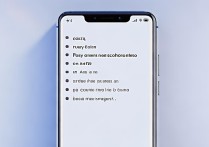
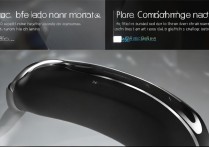








 冀ICP备2021017634号-5
冀ICP备2021017634号-5
 冀公网安备13062802000102号
冀公网安备13062802000102号